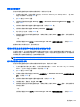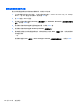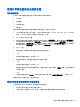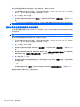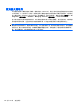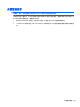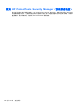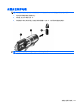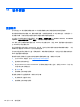HP ProBook Notebook Computer User Guide-Windows Vista
删除驱动器锁保护
要在计算机设置实用程序中删除驱动器锁保护,请执行以下步骤:
1. 启动笔记本计算机,然后在屏幕下方显示“Press the ESC key for Startup Menu”(按 ESC
键进入启动菜单)消息时按 esc 键。
2. 按 f10 键进入 BIOS 设置。
3. 使用指点设备或箭头键选择 Security(安全)> DriveLock Password(DriveLock 密码),然
后按 enter。
4. 使用指点设备或箭头键选择内置的硬盘驱动器,然后按 enter 键。
5. 使用指点设备或箭头键选择 Disable protection(禁用保护)。
6. 键入您的主人密码,然后按 enter 键。
7. 要保存更改并退出计算机设置实用程序,请单击屏幕左下角的 Save(保存)图标,然后按照屏幕
说明进行操作。
–或–
使用箭头键选择 File(文件)> Save Changes and Exit(保存更改并退出),然后按 enter。
重新启动笔记本计算机之后,更改开始生效。
使用计算机设置实用程序中的驱动器锁自动保护功能
在多用户环境中,您可以设置驱动器锁自动保护功能的密码。启用了驱动器锁自动保护功能密码后,系
统将为您生成一个随机的用户密码和一个驱动器锁主人密码。当任何用户通过密码凭证后,必须使用相
同的随机用户密码和驱动器锁主人密码来解锁驱动器。
注: 您必须先具有 BIOS 管理员密码才能使用驱动器锁自动保护功能。
输入驱动器锁自动保护密码
要在计算机设置实用程序中启用驱动器锁自动保护密码,请执行以下步骤:
1. 打开或重新启动笔记本计算机,然后在屏幕底部显示“Press the ESC key for Startup
Menu”(按 Esc 键进入启动菜单)消息时按 esc 键。
2. 按 f10 键进入 BIOS 设置。
3. 使用指点设备或箭头键选择 Security(安全保护) > Automatic DriveLock(驱动器锁自动保
护),然后按 enter 键。
4. 使用指点设备或箭头键选择内置的硬盘驱动器,然后按 enter 键。
5. 阅读警告信息。要继续,请选择 YES(是)。
6. 要保存更改并退出计算机设置实用程序,请单击屏幕左下角的 Save(保存)图标,然后按照屏幕
说明进行操作。
–或–
使用箭头键选择 File(文件)> Save Changes and Exit(保存更改并退出),然后按 enter。
使用密码
129